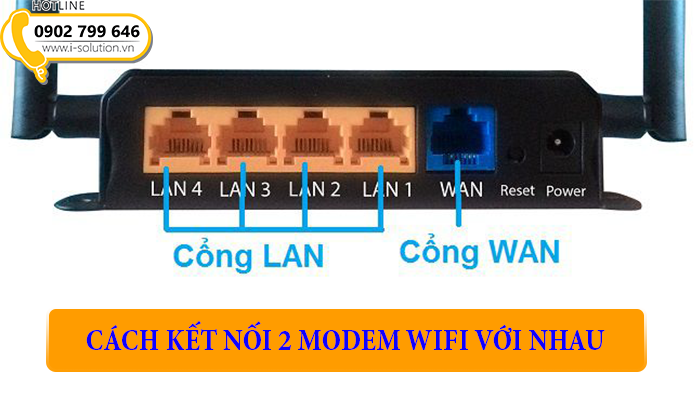Nếu bạn biết
cách kết nối 2 modem wifi với nhau, bạn có thể thiết lập và phủ sóng tòa nhà nhiều tầng. Sau đây là những gì bạn cần thực hiện để thiết lập thành công.
CÁCH KẾT NỐI 2 MODEM WIFI VỚI NHAU ĐƠN GIẢN
Để bạn có dễ dàng thao tác, iSolution sẽ đưa ra một ví dụ cụ thể.
Mình sẽ lấy ví dụ về một cơ quan có 4 tầng, bạn có 4 thiết bị mạng, bao gồm một Modem Wifi (ở tầng 1) và 3 Router Wifi (ở 3 tầng) và bạn sẽ lắp thế nào để có một hệ thống mạng hợp lý nhất?
Sau đây là các cách bạn nên thực hiện
Cách 1:
BƯỚC 1: Đầu tiên bạn cần sử dụng cáp mạng để kết nối cổng LAN của Modem với cổng WAN của thiết bị Router trên tầng 2 => Sau đó bạn có thể thiết lập IP của Router tầng 2 là 192.168.2.1. Trong quá trình này chế độ DHCP của Router tầng 2 phải được bật.
BƯỚC 2: Tiếp theo bạn hãy sử dụng cáp kết nối để kết nối cổng LAN Router tầng 2 với cổng WAN của thiết bị Router tầng 3 => Sau đó bạn có thể thiết lập IP 192.168.3.1 cho Router tầng 3 và cũng phải bật chế độ DHCP của Router tầng 3 này.
BƯỚC 3: Tương tự, bạn cũng cần dùng cáp kết nối cổng LAN của Router tầng 3 với cổng WAN của Router tầng 4 => Bạn nên thiết lập dải số 192.168.4.1 làm IP của Router tầng 4 và hiển nhiên phải để chế độ DHCP của Router tầng 4 luôn bật.
Hoàn thành xong các thao tác của 3 bước trên đồng nghĩa bạn đã thiết lập thành công.
CÁCH 2:
Để thiết lập thành công theo cách này, trước tiên bạn cần kiểm chế độ DHCP đã được bật chưa. Sau đó hãy thực hiện theo các bước hướng dẫn sau.
BƯỚC 1: Sử dụng cáp mạng để kết nối cổng LAN của Modem tầng 1 với cổng LAN của Router tầng 2 => Bạn nên đặt 192.168.1.22 làm IP của Router tầng 2. Khi thiết lập hãy nhớ tắt chế độ DHCP của Router tầng 2.
BƯỚC 2: Sử dụng cáp mạng kết nối cổng LAN của Modem tầng 2 với cổng LAN của Router tầng 3 => Router tầng 3 bạn hãy thiết lập IP là 192.168.1.23 và Router này bạn cũng phải tắt chế độ DHCP.
BƯỚC 3: Tiếp tục sử dụng cáp mạng để kết nối cổng LAN của Router tầng 3 với cổng LAN của Router tầng 4 => Sau đó bạn cần thiết lập IP của Router tầng 4 là 192.168.1.24 và nhớ là phải tắt chế độ DHCP của Router.
BƯỚC 4: Hoàn thành thao tác thiết lập, các Router Wifi của bạn sẽ đóng vai trò như một AccessPoint và bạn có thể sử dụng mô hình này để thực hiện chia sẻ dữ liệu giữa các máy tính trong cùng mạng LAN.
iSolution –
Kết nối wifi diện rộng hy vọng bài viết hữu ích với bạn.